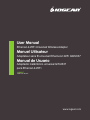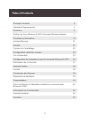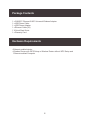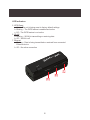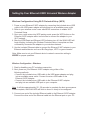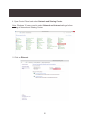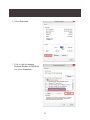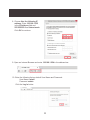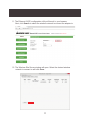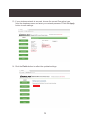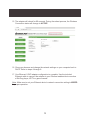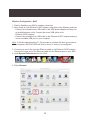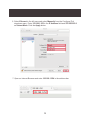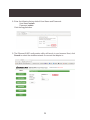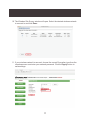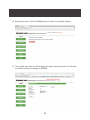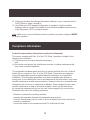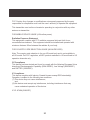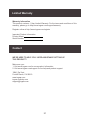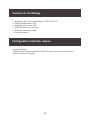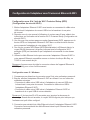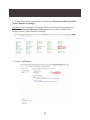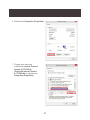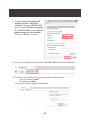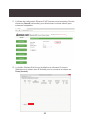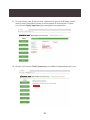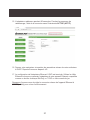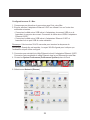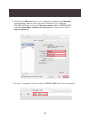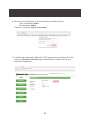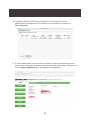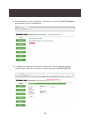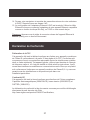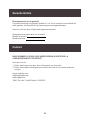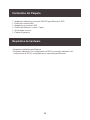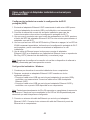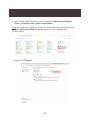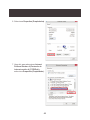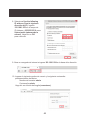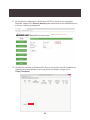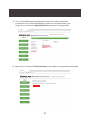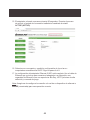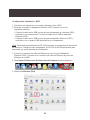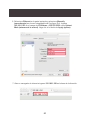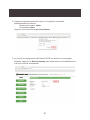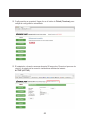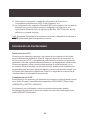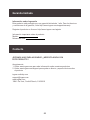El iogear GWU637 es un adaptador inalámbrico universal Ethernet-2-WiFi que te permite conectar tus dispositivos con cable a una red inalámbrica. Con su botón WPS y su configuración sencilla, puedes conectar tu dispositivo a una red Wi-Fi con solo pulsar un botón. También cuenta con un puerto Ethernet para conectar tus dispositivos con cable, como consolas de videojuegos, reproductores de Blu-Ray o televisores inteligentes. Además, el adaptador es compatible con los estándares de seguridad inalámbrica más recientes, como WPA2, para garantizar una conexión segura y protegida.
El iogear GWU637 es un adaptador inalámbrico universal Ethernet-2-WiFi que te permite conectar tus dispositivos con cable a una red inalámbrica. Con su botón WPS y su configuración sencilla, puedes conectar tu dispositivo a una red Wi-Fi con solo pulsar un botón. También cuenta con un puerto Ethernet para conectar tus dispositivos con cable, como consolas de videojuegos, reproductores de Blu-Ray o televisores inteligentes. Además, el adaptador es compatible con los estándares de seguridad inalámbrica más recientes, como WPA2, para garantizar una conexión segura y protegida.




















Transcripción de documentos
User Manual Ethernet-2-WiFi Universal Wireless Adapter Manuel Utilisateur Adaptateur sans fil universel Ethernet-2-WiFi GWU637 Manual de Usuario Adaptador inalámbrico universal GWU637 para Ethernet-2-WiFi GWU637 PART NO. M1357 www.iogear.com 1 Table of Contents Package Contents 4 Hardware Requirements 4 Overview 5 Setting Up Your Ethernet-2-WiFi Universal Wireless Adapter 7 Compliance Information 19 Limited Warranty 21 Contact 21 Contenu de l’emballage 22 Configuration matérielle requise 22 Vue d’ensemble 23 Configuration de l’adaptateur sans fil universel Ethernet-2-WiFi 25 Déclaration de Conformité 37 Garantie limitée 38 Contact 38 Contenidos del Paquete 39 Requisitos de hardware 39 Generalidades 40 Cómo configurar el Adaptador inalámbrico universal para Ethernet-2-WiFi 42 Información de Conformidad 54 Garantia limitada 55 Contacto 55 3 Garantie limitée Renseignements sur la garantie Ce produit comporte une garantie limitée de 1 an. Pour connaître les modalités de cette garantie, veuillez aller à http://www.iogear.com/support/warranty Inscrivez-vous en ligne à http://www.iogear.com/register Renseignements importants sur le produit Modèle du produit Numéro de série Contact NOUS SOMMES LÀ POUR VOUS AIDER! BESOIN D’AIDE POUR LA CONFIGURATION DE CE PRODUIT? Assurez-vous de: 1. Visiter www.iogear.com pour plus d’information sur le produit 2. Visiter www.iogear.com/support pour obtenir de l’aide et un soutien technique en ligne iogear.custhelp.com [email protected] www.iogear.com 19641 Da Vinci, Foothill Ranch, CA 92610 38 Contenidos del Paquete 1 x Adaptador inalámbrico universal GWU637 para Ethernet-2-WiFi 1 x Cable de corriente USB 1 x Adaptador de corriente USB 1 x Cables de Ethernet (1 metro / 3 pies) 1 x Guía rápida de inicio 1 x Tarjeta de garantía Requisitos de hardware • Dispositivo habilitado para Ethernet • Enrutador inalámbrico con configuración de WPS o enrutador inalámbrico sin configuración de WPS y computadora con capacidad para Ethernet 39 Generalidades 1. Botón de configuración (WPS) de Wi-Fi progegida - Presione y sostenga el botón de WPS durante 3 a 5 segundos para activar la función WPS. 2. Puerto Micro USB 3. Puerto Ethernet 4. Botón de reinicio - Presione y sostenga el botón de reinicio durante 3 a 5 segundos para reconfigurar el adaptador a los parámetros establecidos en la fábrica. ET RN HE ET S WP 1 AN WL ET ES S/R WP 2 ETHERNET 4 3 ETHERNET 40 RESET Cómo configurar el Adaptador inalámbrico universal para Ethernet-2-WiFi Configuración inalámbrica usando la configuración de Wi-Fi protegida (WPS) 1. Encienda el adaptador Ethernet-2-WiFi conectando el cable micro USB que se incluye al adaptador de corriente USB y enchufándolo a un tomacorriente. 2. Consulte el manual del usuario del enrutador inalámbrico para veer las instrucciones sobre cómo activar la configuración protegida de Wi-Fi. 3. Una vez que el enrutador entre en el modo de apareamiento con WPS, presione el botón de WPS del adaptador Ethernet-2-WiFi en dos minutos para conectar el adaptador a su red Wi-Fi. 4. Una vez que las luces LED del WPS/reinicio y Ethernet se apagan, la luz LED de WLAN comenzará a pestañear, indicando que la configuración protegida de Wi-Fi está completa y se ha conectado correctamente el adaptador a su red inalámbrica. 5. Use el cable de Ethernet que se incluye para conectar el adaptador Ethernet-2-WiFi a su dispositivo con capacidad de Ethernet como un reproductor Blu-Ray, HDTV (televisor de alta definición) o consola de juego. Nota: Asegúrese de configurar la conexión a la red de su dispositivo de ethernet a WIRED (conectrada) para una operación correcta. Configuración inalámbrica - Windows 1. Comience por desactivar la conexión inalámbrica de su computadora. 2. Despues, encienda su adaptador Ethernet-2-WiFi usando uno de los siguientes métodos: • Conecte el cable micro USB que se incluye al adaptador de corriente USB y enchúfelo a un tomacorriente. Conecte el cable micro USB al adaptador Ethernet-2-WiFi. • Conecte el cable micro USB que se incluye al adaptador Ethernet-2-WiFi y enchúfelo a un un puerto USB disponible en su computadora. Nota: Tardará aproximadamente de 20 a 30 segundos en completarse la secuencia de arranque. Cuando se haya completado, la luz LED de WLAN pestañeará para demostrar que está lista para ser configurada. 3. Conecte un extremo del cable de Ethernet que se incluye al adaptador Ethernet-2-WiFi. Conecte el otro extremo del cable de Ethernet al puerto de Ethernet de su computadora. 42 4. Abra Control Panel (Panel de control) y seleccione Network and Sharing Center (Centro de redes y datos compartidos). Nota: Los usuarios de Widonws 10 deberán seleccionar las configuraciones de Network and Internet (Red e internet) antes de llegar a Network and Sharing Center 5. Haga clic en Ethernet. 43 6. Seleccione Properties (Propiedades). 7. Haga clic para seleccionar Internet Protocol Version 4 (Protocolo de internet versión 4) (TCP/IPv4) y seleccione Properties (Propiedades). 44 8. Seleccione Use the following IP address (Usar la siguiente dirección de IP). Ingrese 192.168.1.253 en el campo de IP Address y 255.255.255.0 como Subnet mask (máscara de la subred). Haga clic en OK para continuar. 9. Abra un navegador de internet e ingrese 192.168.1.254 en la barra de la dirección. 10. Ingrese el siguiente nombre de usuario y la siguiente contraseña predeterminados de fábrica: Nombre del usuario: admin Contraseña: admin Haga clic en el botón de Log in (conectarse). 45 11. La función de configuración de Ethernet-2-WiFi se abrirá en su navegador. Después, haga clic en Search (buscar) para seleccionar la red inalámbrica a la cual va a conectar el adaptador. Wireless Connection is NOT ACTIVE GWU637 Home Network 12. Se abrirá la ventana de Wireless Site Survey (evaluación del sitio inalámbrico). Seleccione la red inalámbrica a la que desea conectarse y haga clic en Done (Completo). Home Network Office Network 46 13. Si su red inalámbrica está asegurada, seleccione el tipo correcto de codificación en el menú desplegable e ingrese la contraseña de su red. Haga clic en el botón de Apply (aplicar) para salvar la configuración. Wireless Connection is NOT ACTIVE GWU637 Home Network 14. Haga clic en el botón de Finish (terminar) para reflejar la configuración actualizada. 47 15. El adaptador volveerá a arrancar durante 90 segundos. Durante el proceso de reinicio, el estado de la conexión inalámbrica cambiará al estado ACTIVE (ACTIVO). Home Network 16. Seleccione su navegador y cambie la configuración de la red en su computadora nuevamente a DHCP. Siga los pasos 4 al 8. 17. La configuración del adaptador Ethernet-2-WiFi está completa. Use el cable de Ethernet que se incluye para conectar el adaptador a su dispositivo con capacidad de Ethernet como un reproductor Blu-Ray, HDTV (televisor de alta definición) o consola de juego. Nota: Asegúrese de configurar la conexión a la red de su dispositivo de ethernet a WIRED (conectrada) para una operación correcta. 48 Configuración inalámbrica - MAC 1. Comience por desactivar la conexión inalámbrica de su MAC. 2. Despues, encienda su adaptador Ethernet-2-WiFi usando uno de los siguientes métodos: • Conecte el cable micro USB que se incluye al adaptador de corriente USB y enchúfelo a un tomacorriente. Conecte el cable micro USB al adaptador Ethernet-2-WiFi. • Conecte el cable micro USB que se incluye al adaptador Ethernet-2-WiFi y enchúfelo a un un puerto USB disponible en su computadora. Nota: Tardará aproximadamente de 20 a 30 segundos en completarse la secuencia de arranque. Cuando se haya completado, la luz LED de WLAN pestañeará para demostrar que está lista para ser configurada. 3. Conecte un extremo del cable de Ethernet que se incluye al adaptador Ethernet-2-WiFi. Conecte el otro extremo del cable de Ethernet al puerto de Ethernet de su MAC. 4. Abra System Preferences (Preferencias del sistema) desde la estación. 5. Seleccione Network (Red). 49 6. Seleccione Ethernet en la parte izquierda y seleccione Manually (manualmente) en el menú desplegable de Configure IPv4. Ingrese 192.168.1.253 en el campo de IP Address y 255.255.255.0 como Subnet Mask (máscara de la subred). Haga clic en el botón de Apply (aplicar). 7. Abra un navegador de internet e ingrese 192.168.1.254 en la barra de la dirección. 50 8. Ingrese el siguiente nombre de usuario y la siguiente contraseña predeterminados de fábrica: Nombre del usuario: admin Contraseña: admin Haga clic en el botón de Log In (conectarse). 9. La función de configuración de Ethernet-2-WiFi se abrirá en su navegador. Después, haga clic en Search (buscar) para seleccionar la red inalámbrica a la cual va a conectar el adaptador. Wireless Connection is NOT ACTIVE GWU637 GWU637 Home Network 51 10. Se abrirá la ventana de Wireless Site Survey (evaluación del sitio inalámbrico). Seleccione la red inalámbrica a la que desea conectarse y haga clic en Done (Completo). Home Network Office Network 11. Si su red inalámbrica está asegurada, seleccione el tipo correcto de codificación en el menú desplegable e ingrese la contraseña de su red. Haga clic en el botón de Apply (aplicar) para salvar la configuración. Wireless Connection is NOT ACTIVE GWU637 Home Network 52 12. Configuración se guardará. Haga clic en el botón de Finish (Terminar) para reflejar la configuración actualizada. 13. El adaptador volveerá a arrancar durante 90 segundos. Durante el proceso de reinicio, el estado de la conexión inalámbrica cambiará al estado ACTIVE (ACTIVO). Wireless Connection is ACTIVE GWU637 Home Network 53 14. Seleccione su navegador y cambie la configuración de la red en su computadora nuevamente a DHCP. Siga los pasos 4 al 6. 15. La configuración del adaptador Ethernet-2-WiFi está completa. Use el cable de Ethernet que se incluye para conectar el adaptador a su dispositivo con capacidad de Ethernet como un reproductor Blu-Ray, HDTV (televisor de alta definición) o consola de juego. Nota: Asegúrese de configurar la conexión a la red de su dispositivo de ethernet a WIRED (conectrada) para una operación correcta. Información de Conformidad Declaración de la FCC Este equipo fue sometido a pruebas y se determinó que cumple con los límites para los dispositivos digitales de Clase B, según se especifica en la sección 15 de las normas de la FCC. La finalidad de estos límites es proveer una protección razonable contra las interferencias perjudiciales en las instalaciones residenciales. Este equipo genera, utiliza y puede irradiar energía de radiofrecuencia y si no se instala y utiliza de acuerdo con las instrucciones, puede causar interferencias perjudiciales para las comunicaciones radiales. Aunque este producto cumple con los límites para dispositivos digitales de Clase B, no se garantiza la ausencia de interferencias en una instalación en particular. Cumplimiento con la CE Este dispositivo fue probado y se determinó que cumple con las siguientes normas de la Unión Europea: Capacidad electromagnética (2004/108/EC), Bajo voltaje (2006/95/EC) y R&TTED (1999/5/EC). La declaración de conformidad y otros documentos relacionados pueden descargarse directamente a través de nuestro sitio web: http://www.iogear.com/ product/GWU637/certifications 54 Garantia limitada Información sobre la garantía Este producto está protegido por una garantía limitada de 1 año. Para los términos y condiciones de la garantía, visite http://www.iogear.com/support/warranty Registre el producto en línea en http://www.iogear.com/register Información importante sobre el producto Modelo Número de serie Contacto ¡ESTAMOS AQUÍ PARA AYUDARLE! ¿NECESITA AYUDA CON ESTE PRODUCTO? Asegúrese de: 1. Visitar www.iogear.com para más información sobre nuestros productos 2. Visitar www.iogear.com/support para ayuda en directo y soporte técnico sobre el producto iogear.custhelp.com [email protected] www.iogear.com 19641 Da Vinci, Foothill Ranch, CA 92610 55 © 2015 IOGEAR®-
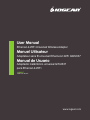 1
1
-
 2
2
-
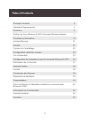 3
3
-
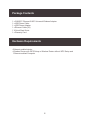 4
4
-
 5
5
-
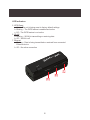 6
6
-
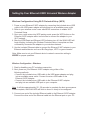 7
7
-
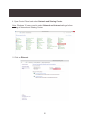 8
8
-
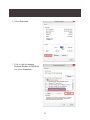 9
9
-
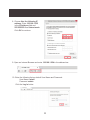 10
10
-
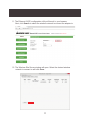 11
11
-
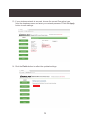 12
12
-
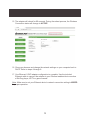 13
13
-
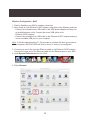 14
14
-
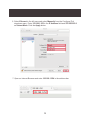 15
15
-
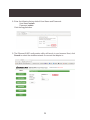 16
16
-
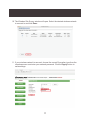 17
17
-
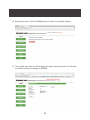 18
18
-
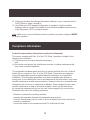 19
19
-
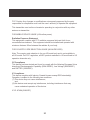 20
20
-
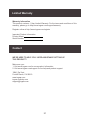 21
21
-
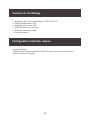 22
22
-
 23
23
-
 24
24
-
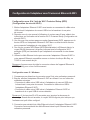 25
25
-
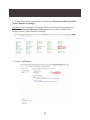 26
26
-
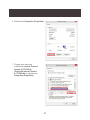 27
27
-
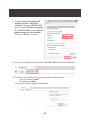 28
28
-
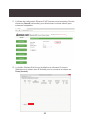 29
29
-
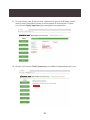 30
30
-
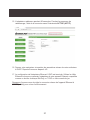 31
31
-
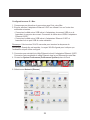 32
32
-
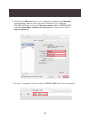 33
33
-
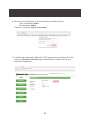 34
34
-
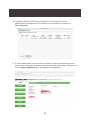 35
35
-
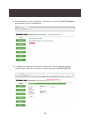 36
36
-
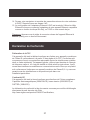 37
37
-
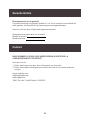 38
38
-
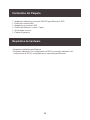 39
39
-
 40
40
-
 41
41
-
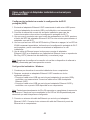 42
42
-
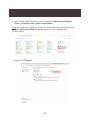 43
43
-
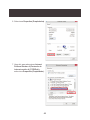 44
44
-
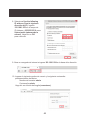 45
45
-
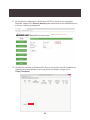 46
46
-
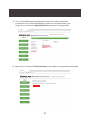 47
47
-
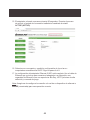 48
48
-
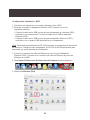 49
49
-
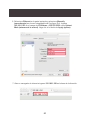 50
50
-
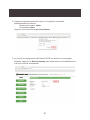 51
51
-
 52
52
-
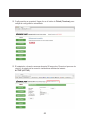 53
53
-
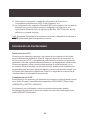 54
54
-
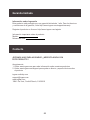 55
55
-
 56
56
El iogear GWU637 es un adaptador inalámbrico universal Ethernet-2-WiFi que te permite conectar tus dispositivos con cable a una red inalámbrica. Con su botón WPS y su configuración sencilla, puedes conectar tu dispositivo a una red Wi-Fi con solo pulsar un botón. También cuenta con un puerto Ethernet para conectar tus dispositivos con cable, como consolas de videojuegos, reproductores de Blu-Ray o televisores inteligentes. Además, el adaptador es compatible con los estándares de seguridad inalámbrica más recientes, como WPA2, para garantizar una conexión segura y protegida.
En otros idiomas
- français: iogear GWU637 Manuel utilisateur
- English: iogear GWU637 User manual
Documentos relacionados
-
iogear GBU521 Guía de inicio rápido
-
iogear GWU627W6 Manual de usuario
-
iogear GKM558R Guía de inicio rápido
-
iogear GKM553R Manual de usuario
-
iogear GWU635 Guía de inicio rápido
-
iogear GBU522 Guía de inicio rápido
-
iogear GUCE64 Guía de inicio rápido
-
iogear Q1299 Guía de inicio rápido
-
iogear GOFRH202 Guía de inicio rápido
-
iogear GUH3C44 Guía de inicio rápido